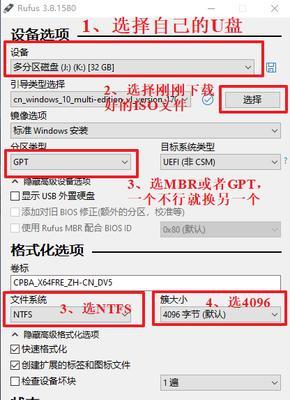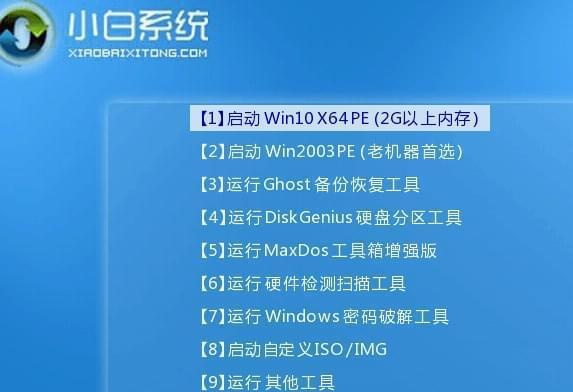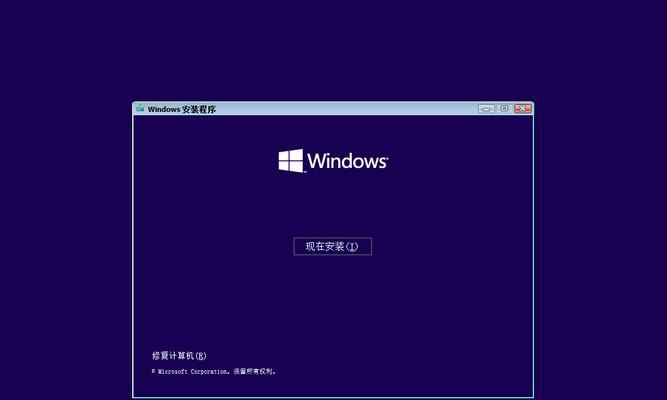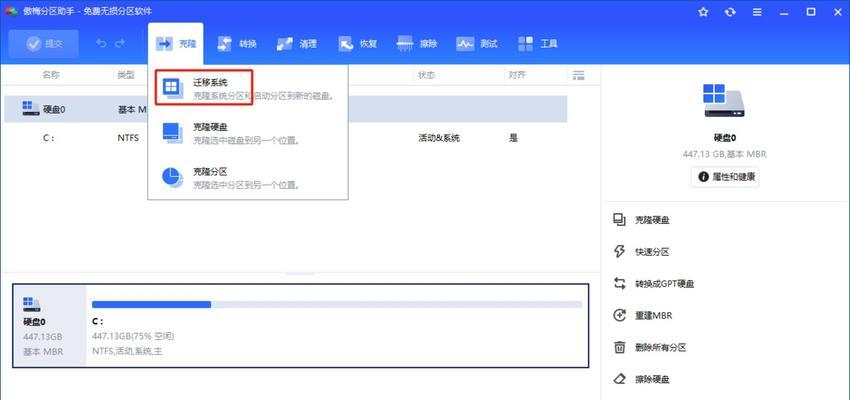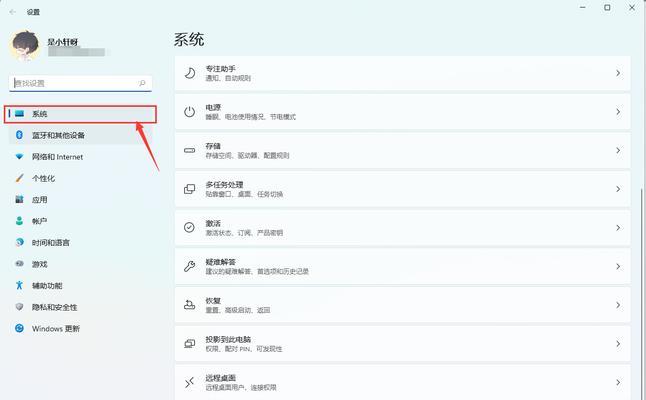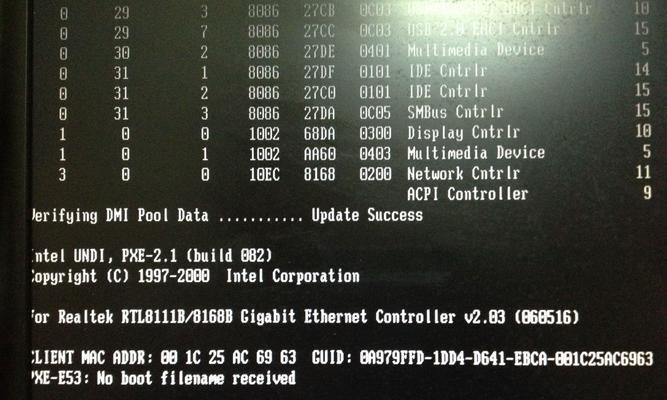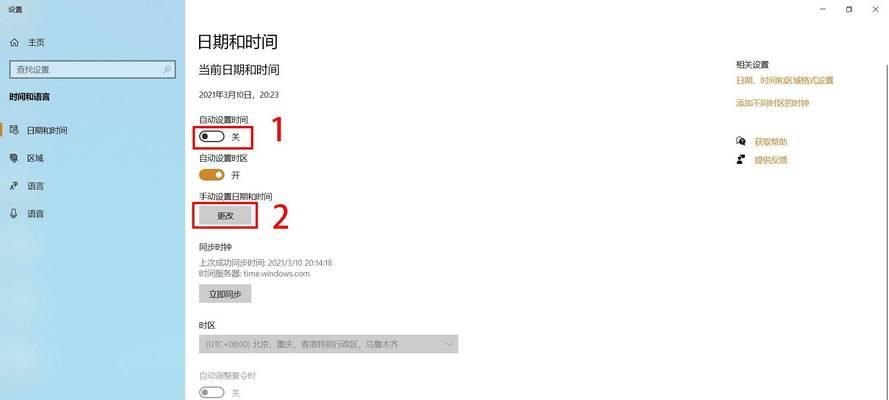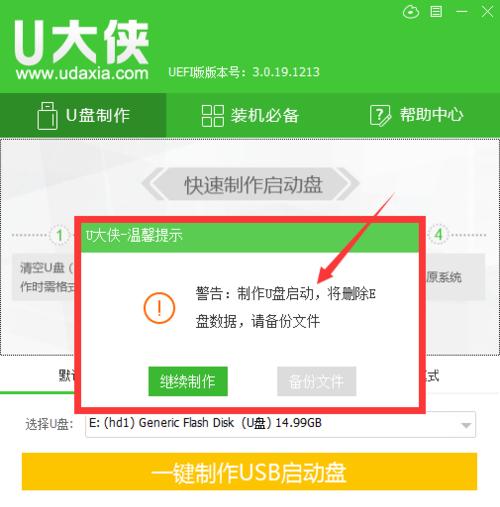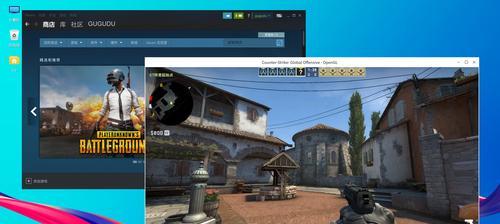随着时间的推移,笔记本电脑系统难免会出现各种问题,如运行缓慢、崩溃频繁等。这时候,重装系统是一种解决办法。而使用启动U盘进行重装则可以更加方便快捷。本文将详细介绍如何使用启动U盘重装笔记本电脑系统,并提供一些注意事项。无论您是初学者还是有一定经验的用户,都可以按照以下步骤完成系统重装。
准备工作
1.准备一台U盘(容量大于8GB)。
2.确保U盘中没有重要数据,因为整个U盘将会被格式化。
3.下载一个合适的系统镜像文件,比如Windows10。
制作启动U盘
1.插入U盘到电脑上,确保U盘能够正常被识别。
2.打开电脑中的磁盘管理工具,找到对应的U盘,进行格式化操作。
3.在操作系统中下载并安装一个制作启动U盘的工具,比如Rufus。
4.打开Rufus,选择U盘作为启动介质,加载之前下载的系统镜像文件。
5.点击开始制作,等待制作过程完成。
设置电脑启动顺序
1.重启电脑,在开机时按下相应的快捷键(一般为F2、F10或Delete键)进入BIOS设置界面。
2.找到“Boot”或“启动”选项,将U盘设置为第一启动设备。
3.保存设置并退出BIOS。
重装系统
1.重启电脑,此时系统将从U盘启动。
2.在启动界面选择相应的语言和时区。
3.点击“安装”按钮,按照提示进行系统安装。
4.在安装过程中,选择合适的分区和磁盘格式化选项。
5.等待系统安装完毕,并根据提示进行后续设置。
注意事项
1.在重装系统前,务必备份重要数据,以免丢失。
2.确保使用合法的系统镜像文件,避免版权问题和安全隐患。
3.制作启动U盘时,注意选择正确的文件系统格式。
4.在重装系统过程中,耐心等待,不要随意中断操作。
5.确保电脑有足够的电源供应,避免中途断电导致系统损坏。
通过使用启动U盘重装笔记本电脑系统,您可以轻松解决系统问题,并恢复电脑的正常运行。本文详细介绍了制作启动U盘、设置启动顺序以及重装系统的步骤,并提供了一些注意事项。希望这篇教程能够帮助到您,使您能够更好地管理和维护自己的笔记本电脑系统。